Roblox ialah platform permainan 3D di mana pengguna boleh mencipta dan bermain permainan yang dicipta oleh pengguna lain. Seperti platform lain, pengguna juga menghadapi beberapa isu dan ralat semasa bermain Roblox. Terdapat sebab yang berbeza untuk ralat ini. Ralat 279 berlaku kerana isu sambungan Internet. Untuk mengetahui lebih lanjut tentang ralat 279, punca dan pembetulannya, baca artikel ini.
Apakah Kod Ralat 279 dalam Roblox?
Kod ralat 279 dalam Roblox adalah mengenai kegagalan sambungan, atau percubaan sambungan gagal. Masalah dengan internet anda menghalang anda daripada menyambung ke pelayan. Setiap kali terdapat masalah dengan internet anda dan operasi yang diingini gagal dimuatkan, kotak dialog kelabu muncul di tengah skrin semasa memainkan Roblox dengan mesej:
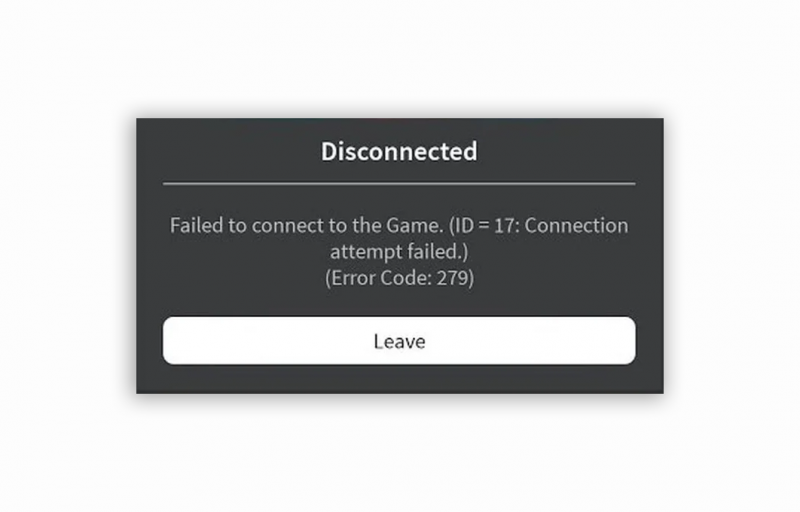
Mengapa Ralat 279 Berlaku?
Beberapa sebab yang mungkin boleh menyebabkan ralat 279 berlaku:
- Punca paling kerap berlakunya ralat Roblox 279 ialah tembok api Windows kerana tembok api Windows tidak membenarkan pelayar web berhubung dengan permainan.
- Sebab lain ialah sambungan internet yang tidak stabil.
- Sambungan penyemak imbas juga boleh menghalang Roblox daripada dimuatkan.
- Ralat skrip dalam permainan dan terlalu banyak item dalam permainan juga boleh menyebabkan ralat ini.
Bagaimana untuk Membetulkan kod Ralat 279?
Ralat 279 boleh diperbaiki dengan mencuba kaedah ini:
- Mematikan tembok api Windows
- Mengemas kini pelayar web
- Melumpuhkan semua sambungan penyemak imbas
- Memasang semula Aplikasi Roblox
- Menetapkan semula sambungan internet
1: Matikan Windows Firewall
Tembok api Microsoft Windows atau Microsoft defender melindungi sistem anda daripada akses tanpa kebenaran, yang terdapat dalam PC anda secara lalai. Anda boleh mendayakan atau melumpuhkan perlindungan terbina dalam ini daripada tetapan sistem anda. Untuk membetulkan kod ralat 279 Roblox, hanya matikan tembok api Windows dengan mengikuti langkah berikut:
Langkah 1: Tekan Windows+I untuk membuka tetapan dan pilih Kemas kini dan Keselamatan:
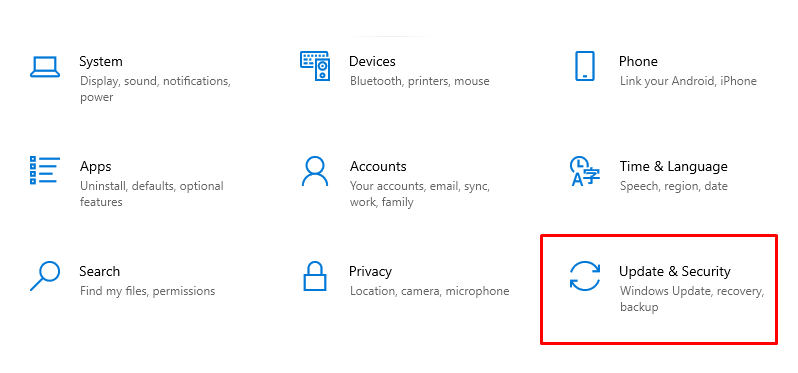
Langkah 2: Klik pada Keselamatan Windows daripada panel kiri dan pilih Firewall dan perlindungan rangkaian:
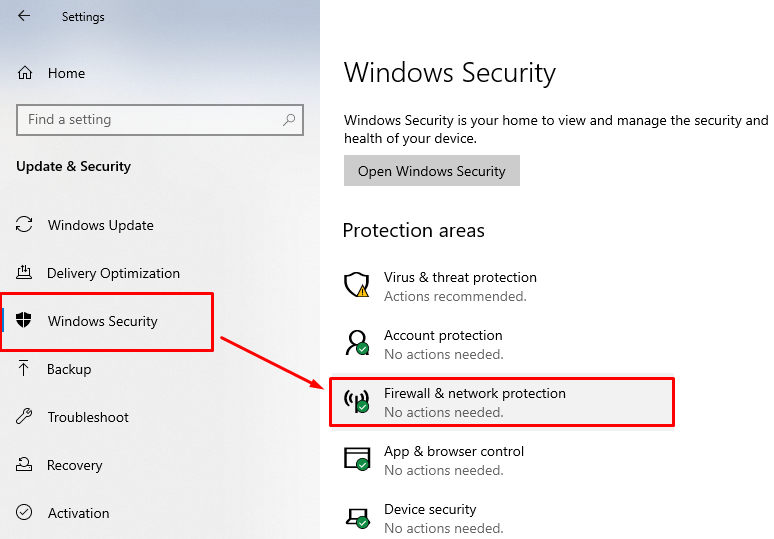
Langkah 3: Pilih a Rangkaian awam :
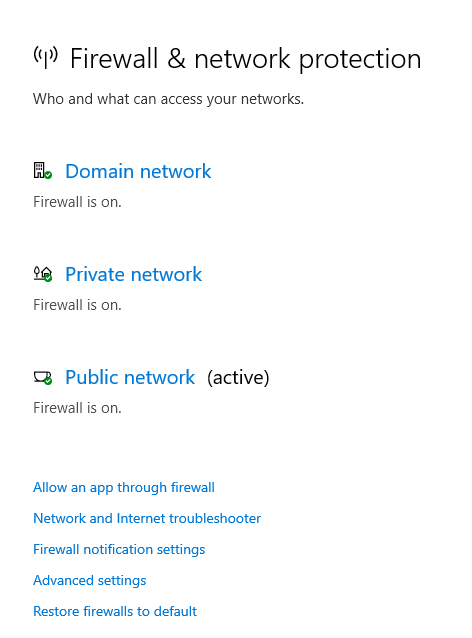
Catatan: Firewall awam menjejaskan sambungan internet anda.
Langkah 4: Matikan togol untuk Tembok Api Pembela Microsoft di dalam Rangkaian Awam :
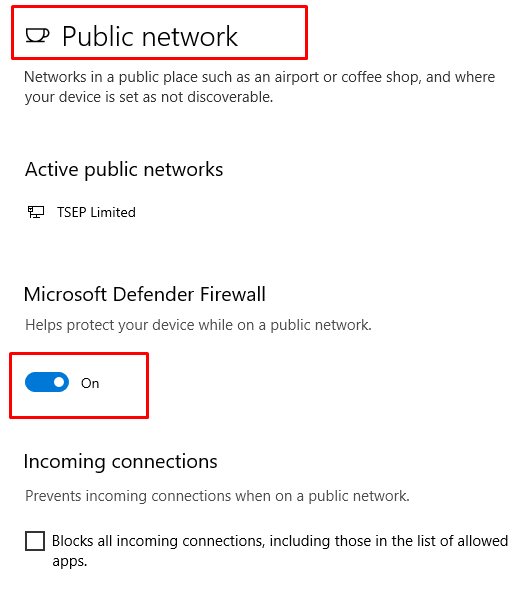
2: Kemas Kini Pelayar Web Anda
Penyemak imbas web juga mempengaruhi pengalaman permainan, mengemas kini pelayar web anda untuk menyelesaikan isu dengan Roblox dan menggunakan penyemak imbas Google Chrome, ia adalah penyemak imbas terbaik dan terbaik untuk Roblox:
Langkah 1: Buka penyemak imbas Chrome pada komputer riba anda dan klik pada tiga titik (menu kebab):
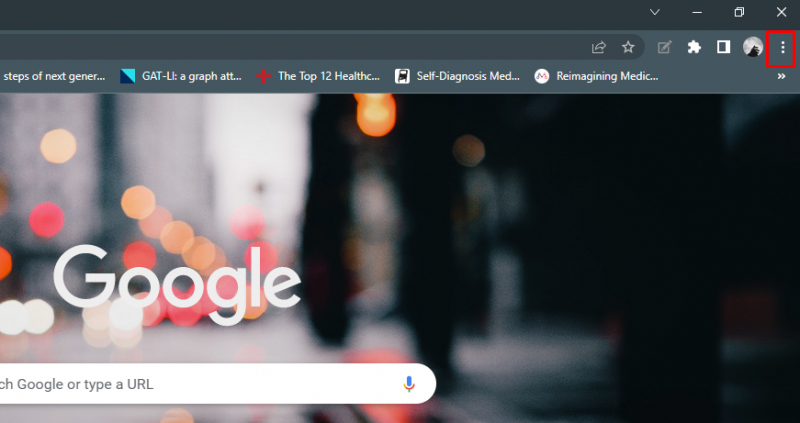
Langkah 2: Klik pada Tolong pilihan dan pilih Mengenai Google Chrome :
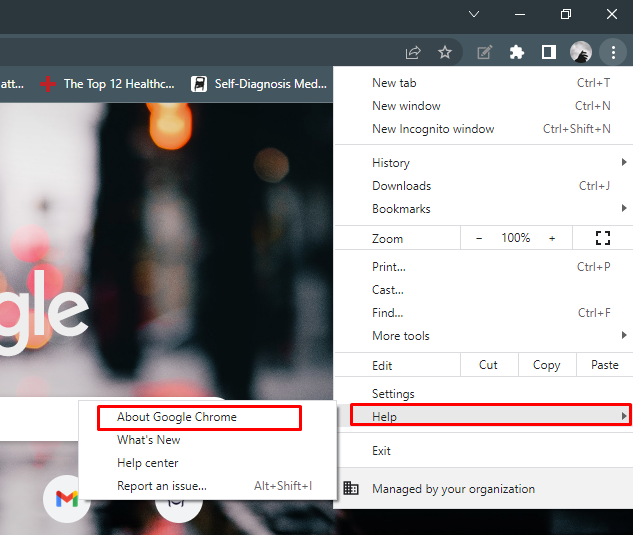
Langkah 3: Semak kemas kini Chrome:
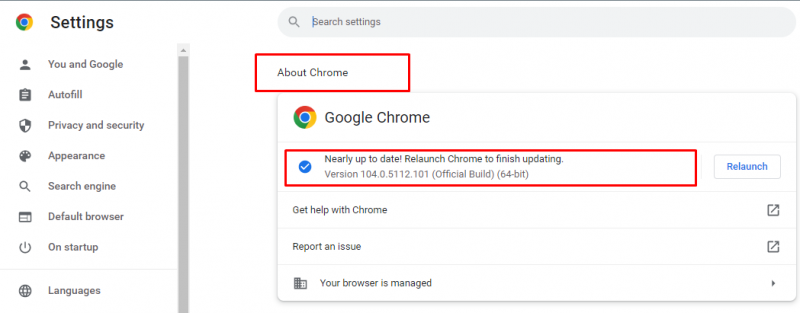
3: Lumpuhkan Semua Sambungan
Sambungan boleh menyebabkan beberapa isu; cuma nyahdayakannya secara manual melalui tetapan penyemak imbas anda:
Langkah 1: Lancarkan penyemak imbas Chrome pada komputer riba anda dan klik pada ikon tiga titik (menu kebab):
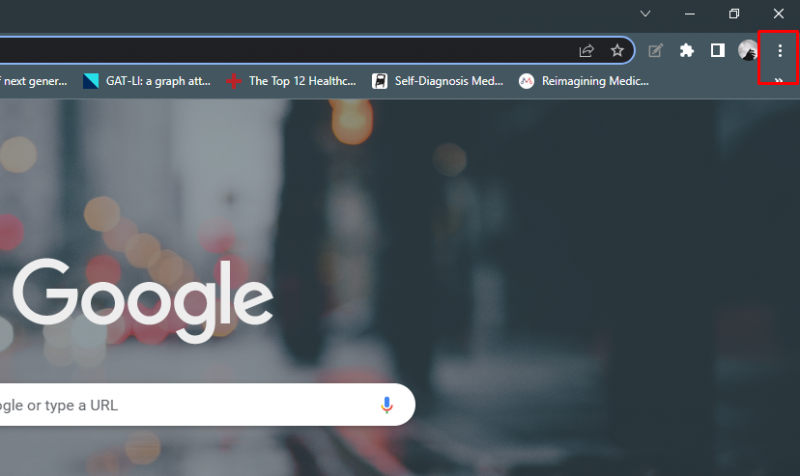
Langkah 2: Sekarang, pilih Lebih banyak alat dan kemudian Sambungan pilihan daripada menu lungsur:
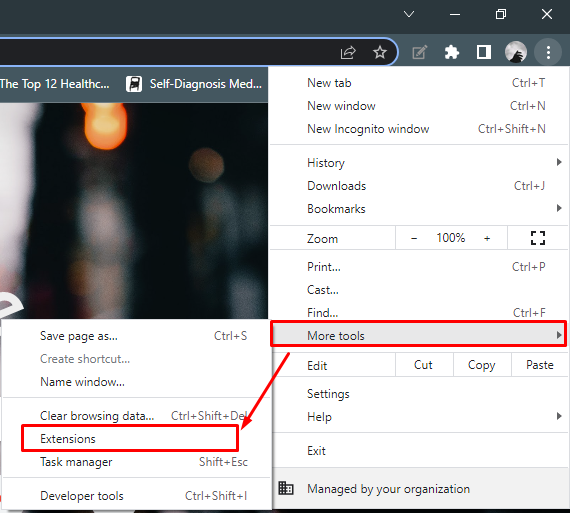
Langkah 3: Klik pada butang alih keluar pada sambungan:
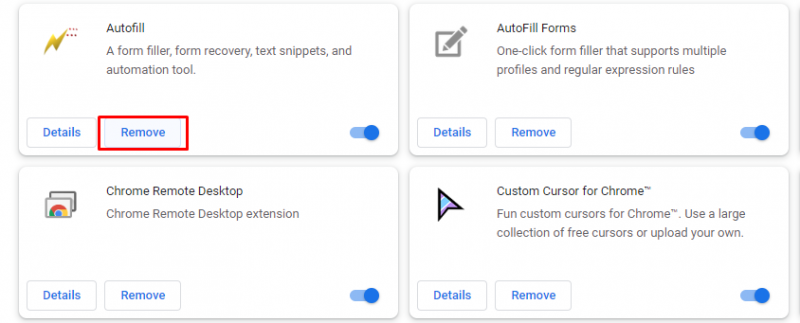
Langkah 4: Sahkan penyingkiran dengan mengklik pada Alih keluar pilihan daripada skrin pop timbul:
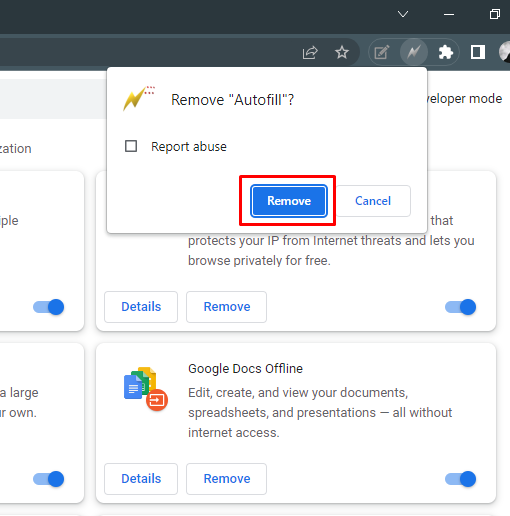
4: Kemas kini Apl Roblox
Jika anda bermain permainan pada aplikasi yang dipasang pada komputer riba anda, hanya kemas kini apl Roblox atau alih keluarnya dan pasang semula. Ini akan membetulkan isu ini, kerana mungkin versi yang lebih lama tidak serasi dengan komputer riba anda.
5: Tetapkan Semula Sambungan Internet Anda
Sambungan Internet yang tidak stabil menghalang Roblox daripada dimuatkan, mula-mula mulakan semula modem dan penghala anda dan semak sama ada isu itu telah diselesaikan, jika tidak ikut langkah ini untuk menetapkan semula sambungan Internet anda dari komputer riba anda:
Langkah 1: Buka penyemak imbas Google Chrome pada komputer riba anda dan klik pada tiga titik:
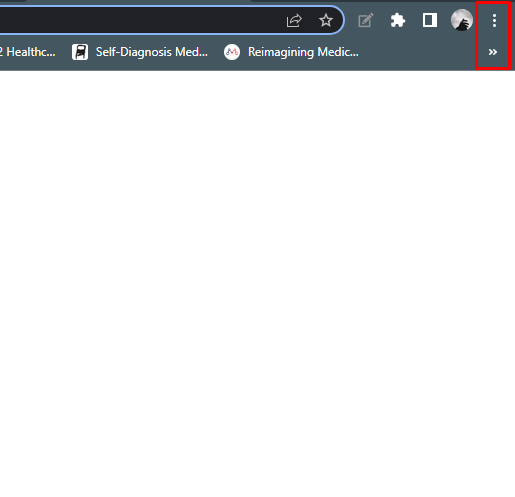
Langkah 2: Pilih tetapan pilihan:
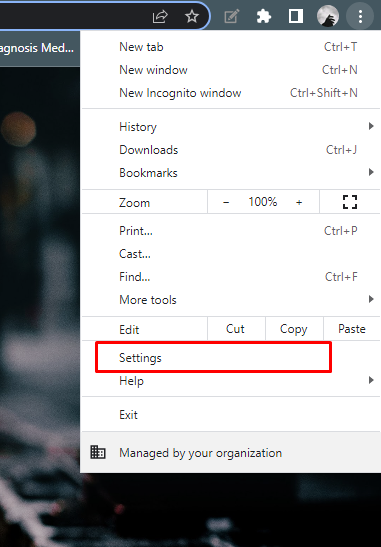
Langkah 3: Klik pada Tetapkan semula dan bersihkan daripada panel kiri dan pilih Pulihkan tetapan kepada lalai asalnya:

Langkah 4: Pop timbul baru akan muncul, klik pada Aturan semula:
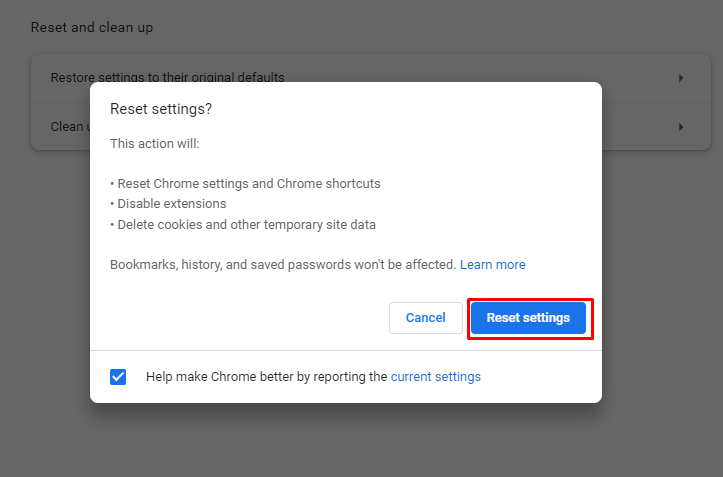
Kesimpulan
Semasa melakukan apa-apa tugas atau bermain apa-apa permainan, jika sebarang ralat berlaku, ia boleh menjejaskan pengalaman anda terus. Internet diperlukan semasa bermain Roblox, mungkin juga terdapat masalah dengan sambungan internet anda yang menyebabkan ralat 279. Untuk membetulkan ralat ini, baca kaedah yang dinyatakan di atas. Menggunakan apl Roblox mesti diutamakan kerana ia mengurangkan kebanyakan ralat, dan jika anda bermain Roblox di web, maka menggunakan penyemak imbas yang boleh dipercayai seperti Google Chrome adalah dicadangkan.